大家都知道,在下載文件之後,系統會自動對下載的文件進行安全掃描,這是為保護系統安全而設定的,但是一些破解類的文件就會被阻擋,那麼該如何關閉呢?針對這個問題,下面和大家分享Win10下載文件安全掃描的關閉方法。
Win10下載文件安全掃描怎麼關閉?
1、按下【Ctrl+Shift+Esc】組合鍵打開任務管理器;
2、在任務管理器中點擊【啟動】選卡,在下面找到Windows Defender ,在該程序名上單擊右鍵,選擇【禁用】;
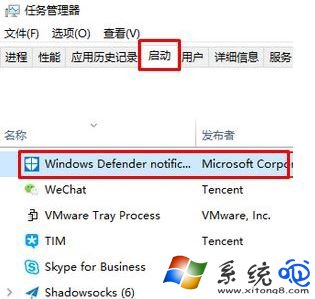
3、按下Win+X 打開超級菜單,點擊【命令提示符(管理員)】;

4、在命令提示符框中將下面代碼復制進去按下回車鍵:
reg add "HKEY_LOCAL_MACHINE\SOFTWARE\Policies\Microsoft\Windows Defender" /v "DisableAntiSpyware" /d 1 /t REG_DWORD /f
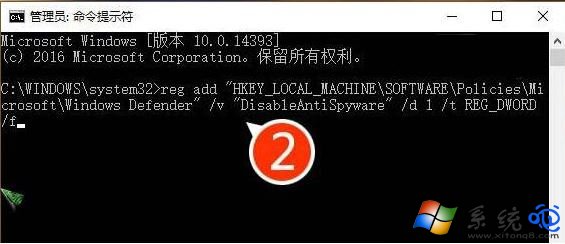
5、完成操作重啟Win10電腦即可關閉下載掃描。
通過命令提示符即可將Win10下載文件安全掃描關閉,方法就為大家介紹到這裡了。若是你也有同樣需求的話,不妨按照上述方法操作看看!